動画取り込みの基本と活用

ITを学びたい
先生、「ビデオキャプチャー」ってよく聞くんですけど、どういう意味ですか?

IT専門家
ビデオキャプチャーとは、テレビやビデオデッキなどにある動画を、コンピューターに取り込んで、デジタルデータに変換して保存することだよ。

ITを学びたい
たとえば、昔録画したビデオテープの映像をコンピューターで見られるようにするってことですか?

IT専門家
その通り!まさにそういうこと。ビデオテープだけでなく、ゲーム画面を録画したり、ウェブカメラの映像を保存したりすることもビデオキャプチャーだよ。
video captureとは。
パソコンを使って、テレビやビデオデッキなどから送られてくる映像を、数字データに変えて動画ファイルとして保存することについて。
動画取り込みとは

動画を取り込むとは、ビデオテープやDVDなどに記録されている映像を、計算機に転送して、計算機で扱える形に変換する作業のことです。昔は、ビデオデッキやDVD再生機と計算機を繋ぐのに、専用の機器が必要でした。その機器は、映像信号を変換する役割を担っていました。ビデオテープやDVDに記録されている映像信号はアナログ信号と呼ばれるもので、計算機で扱うにはデジタル信号と呼ばれるものに変換する必要があったからです。変換器の役割を持つ板状の機器を計算機に取り付けて、アナログ信号をデジタル信号に変換していました。
近年では、技術の進歩により、接続端子がUSBになっている機器を用いることで、もっと手軽に高画質での動画の取り込みができるようになっています。USBは機器同士を繋ぐための規格の一つです。変換された映像は、計算機の記憶装置に動画形式のファイルとして保存されます。動画形式のファイルは、計算機で編集したり、再生したり、他の人と共有したりすることが簡単にできます。
思い出がたくさん詰まった古い映像をデジタル化することで、映像の劣化を防ぎ、未来に残すことができます。また、デジタル化によって、新たな表現方法で楽しむこともできます。例えば、古い映像を編集して、音楽や字幕を加えたり、動画共有の場で公開したりすることができます。昔撮影した家族旅行のビデオテープをデジタル化して、家族みんなで改めて見返すことで、楽しい思い出を共有することができます。また、結婚式のビデオをデジタル化して、結婚式に出席できなかった親戚に見せることもできます。このように、動画の取り込みは、過去の思い出を未来に繋ぐだけでなく、新たな楽しみ方を生み出すためにも重要な作業と言えるでしょう。
| 時代 | 方法 | 接続方式 | 画質 | 利点 |
|---|---|---|---|---|
| 過去 | ビデオデッキ/DVD再生機と専用機器で接続 | アナログ信号変換 | 低画質 | – |
| 現在 | USB接続の機器を使用 | USB | 高画質 | 手軽、編集・再生・共有が容易、劣化防止、新たな表現方法 |
必要な機器の準備

動画を取り込むためには、幾つかの機器を準備する必要があります。大きく分けて三つの機器が必要で、それぞれに役割があります。
まず第一に、取り込みたい動画の入った再生機器が必要です。具体的には、昔ながらのビデオテープを再生するためのビデオデッキや、円盤状のデービーデーを再生するためのデービーデープレーヤー、自分で撮影した動画が入っているビデオカメラなどが該当します。これらの機器から、動画の情報が読み出されます。
次に、読み出された動画の情報を、計算機が理解できる形に変換する機器が必要です。これは、変換機と呼ばれ、多くの場合、計算機に繋ぐための差込口に差し込む形になっています。変換機には様々な種類があり、繋げられる再生機器の種類や、変換できる動画の細かさ、付属の操作手順などが機種によって異なります。そのため、自分の持っている再生機器や、取り込みたい動画の質に合わせて、適切な変換機を選ぶ必要があります。
そして最後に、変換された動画の情報を保存するための計算機が必要です。動画の情報は、大きさや細かさによって、多くの記憶容量を必要とします。また、滑らかに再生するためには、計算機の処理能力も重要です。場合によっては、動画を保存するための記憶装置を別に用意したり、処理能力の高い計算機を選ぶ必要も出てきます。
その他にも、再生機器と変換機、変換機と計算機を繋ぐための接続線などが必要になります。これらは、それぞれの機器に合ったものを選ぶ必要があります。
最近では、これらの機能が一つになった機器も販売されています。このような機器を使うことで、より簡単に動画を取り込むことができます。そのため、自分の持っている機器や、取り込みたい動画の質、そして使いやすさなどを考慮して、最適な方法を選びましょう。
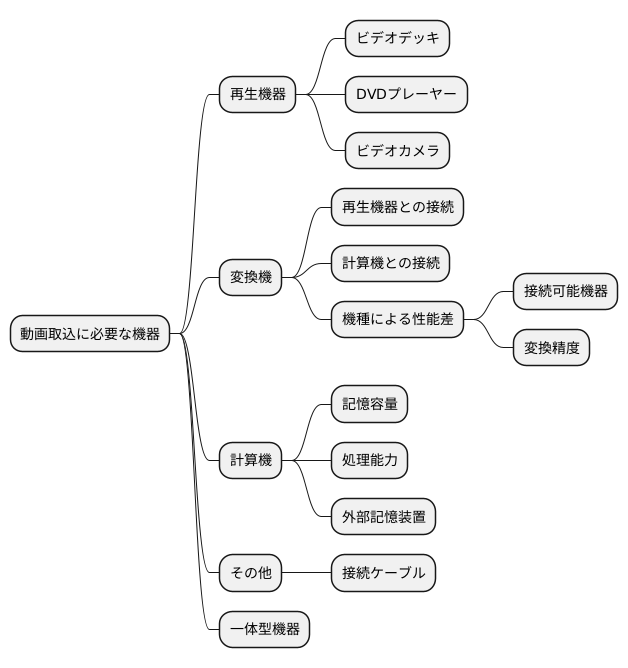
取り込みの手順
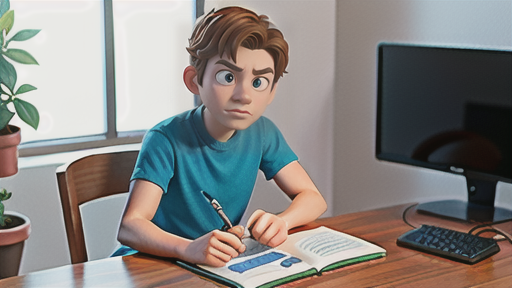
動画の記録を取り込むには、幾つかの手順を踏む必要があります。まず、動画を再生する機器と動画を取り込むための機器、そして取り込み機器と計算機を繋ぐ線が必要です。これらの機器を正しく繋ぐことで、動画の情報が計算機に送られるようになります。
次に、計算機に元々入っている取り込み用の道具、もしくは取り込み機器に付属している専用の道具を動かします。この道具は、動画の情報を取り込み、計算機で扱える形に変換する役割を果たします。
道具が動き始めたら、色々な設定を行う必要があります。動画の信号の種類や大きさ、そして保存する際の形式などを、状況に合わせて適切に選びます。例えば、古い形式の動画を取り込む場合は、それに対応した設定を選ぶ必要があります。また、高画質で保存したい場合は、解像度を高く設定する必要があります。
設定が終わったら、再生機器で動画を再生し始め、同時に取り込み用の道具でも記録を開始します。再生と記録のタイミングを合わせることで、動画全体を漏れなく取り込むことができます。再生機器によっては、自動的に記録を開始する機能が付いているものもあります。
記録が終わったら、動画の保存場所を選び、計算機に保存します。保存場所は、後で動画を見つけやすいように、分かりやすい名前の場所に設定するのが良いでしょう。
こうして取り込んだ動画は、編集用の道具を使ってさらに手を加えることができます。不要な部分を切り取ったり、文字や音を加えたりすることで、より見やすく、印象的な動画に仕上げることが可能です。動画編集の技術を学ぶことで、より質の高い動画を作成できるようになります。
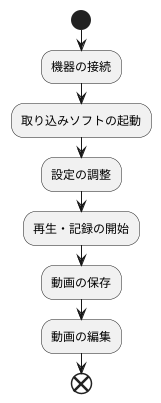
動画編集ソフトの活用

撮り込んだ動画は、そのまま見ることもできますが、動画編集の専用道具を使うことで、もっと質の高い動画作品を作ることができます。まるで映画監督のように、動画を編集してみましょう。
まず、不要な部分を削除できます。例えば、撮影中に起こったハプニングや、間延びしたシーンなどを切り取って、テンポの良い動画に仕上げることができます。また、場面の順番を変えることも可能です。ストーリー展開に合わせて、より効果的な順番に並び替えることで、見ている人を惹きつける動画を作ることができます。さらに、複数の動画をつなぎ合わせることで、一つの物語を作り上げることも可能です。旅行の思い出や、イベントの様子などをまとめて、素敵な作品に仕上げることができます。
動画編集の専用道具には、文字や音を追加する機能もあります。例えば、説明のための文字を入れたり、動画の内容に合わせて効果音をつけたり、雰囲気を高める背景音楽を加えたりすることができます。これらの要素を加えることで、見ている人がより理解しやすく、楽しめる動画になります。
また、明るさや色の濃淡、色合いなどを調整する機能も備えています。暗い場所で撮影した動画を明るくしたり、色あせた動画を鮮やかにしたりすることで、映像の見栄えを良くすることができます。
最近は、初心者でも簡単に使える無料の動画編集の道具がたくさんあります。これらの道具は、直感的に操作できるものが多く、難しい専門知識がなくても、気軽に動画編集に挑戦することができます。まずは気軽に試してみて、動画編集の世界を楽しんでみましょう。
| 動画編集の機能 | 説明 |
|---|---|
| 不要な部分を削除 | ハプニングや間延びしたシーンなどを切り取り、テンポの良い動画にする |
| 場面の順番を変える | ストーリー展開に合わせて順番を並び替え、より効果的な動画にする |
| 複数の動画をつなぎ合わせる | 旅行の思い出やイベントの様子などをまとめて、一つの物語を作る |
| 文字や音を追加 | 説明のための文字、効果音、背景音楽などを加えて、より理解しやすく楽しめる動画にする |
| 明るさや色の濃淡、色合いなどを調整 | 暗い動画を明るくしたり、色あせた動画を鮮やかにしたりして、映像の見栄えを良くする |
取り込み後の活用方法

昔撮った動画を、パソコンに取り込んだ後、色々な使い道があります。まず、そのままパソコンに置いておくのも良いですが、思い出を形に残すために、光ディスクに書き込んで保管することができます。皆で楽しめるように、動画投稿の場所に送って、家族や友達と共有することもできます。インターネット上の保管場所に送っておけば、パソコンが壊れてもデータが消えず、場所を選ばずに、いつでも見ることができます。また、持ち運びのできる電話や板状の携帯端末でも見られるようにすれば、出先でも気軽に楽しめます。
古い録画テープや光ディスクは、時間が経つにつれて、映像や音声が悪くなってしまうことがあります。パソコンに取り込んで保存しておけば、大切な思い出を綺麗なまま、長く残すことができます。また、パソコンに取り込むことで、新しい楽しみ方もできます。例えば、動画に音楽や字幕を付けることができます。動画の一部を切り取って、短い動画を作ることもできます。静止画を取り出して、印刷することも可能です。その他にも、動画編集ソフトを使って、動画の色味を調整したり、不要な部分を削除したりすることもできます。このように、パソコンに取り込むことで、様々な加工や編集が可能になり、より思い出を鮮やかに、そして楽しくすることができます。創造性を活かして、自分だけのオリジナル作品を作ってみてください。
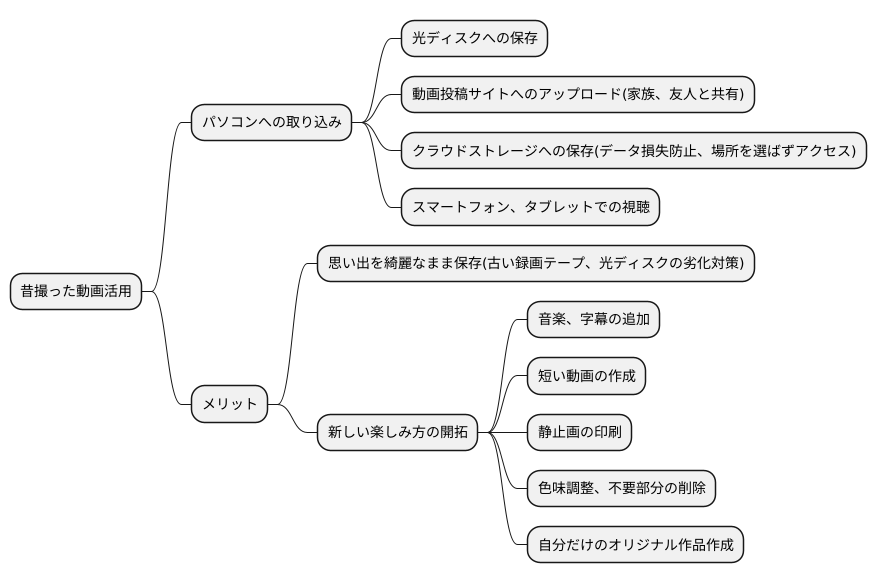
注意点とまとめ
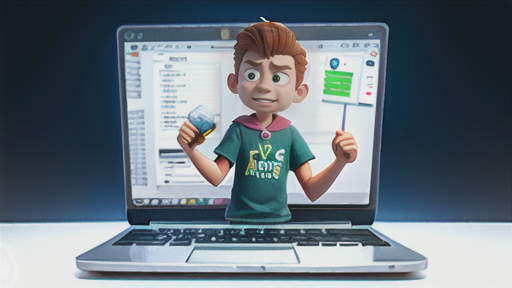
動画を取り込む作業は、大切な思い出を未来に残すための大切な手段ですが、いくつか気を付ける点があります。まず、他の人が作った動画や音楽、映画などを勝手に自分のものとして扱うことは法律で禁止されています。お店で買った映画の記録媒体やテレビ番組などを、許可なく複製することはできません。個人的な楽しみの範囲で利用するようにしましょう。
また、動画を取り込むと、データの大きさが問題になることがあります。動画データは写真データなどに比べて非常に大きいため、パソコン本体の記憶装置の空き容量がすぐにいっぱいになってしまうことがあります。ですから、動画を取り込む前に、記憶装置の空き容量を確認しておくことが大切です。もし空き容量が不足している場合は、外付けの記憶装置やインターネット上の記憶サービスなどを利用して、動画データを保存する場所を確保しておきましょう。
動画を取り込む作業は、古い記録媒体に保存された映像をデジタルデータに変換して、半永久的に保存できる状態にするという意味があります。例えば、ビデオテープなどは時間が経つと劣化してしまい、映像が見られなくなってしまう可能性があります。しかし、デジタルデータに変換すれば、そのような心配はありません。さらに、動画編集ソフトを使って、映像に効果音や字幕、説明書きなどを追加することもできます。例えば、家族旅行の思い出ビデオに、撮影場所や日付、登場人物の名前などを追加して、より分かりやすく、思い出深いものにすることができます。
また、編集した動画を家族や友人と共有したり、動画共有の場所に公開したりすることで、多くの人々に感動や喜びを伝えることもできます。このように、動画を取り込む作業は、単に古い映像を保存するだけでなく、新しい価値を生み出す可能性も秘めています。ぜひ、動画取り込みに挑戦して、デジタル技術を活用した映像表現の世界を広げてみてください。
| 動画取り込みのメリット | 注意点 |
|---|---|
| 思い出を半永久的に保存できる | 著作権に注意 |
| 動画編集でより思い出深いものにできる | データサイズが大きい |
| 多くの人と感動や喜びを共有できる | 保存容量の確保が必要 |
